docker上怎么运行workerman?
docker上怎么运行workerman?下面本篇文章给大家介绍一下docker运行workerman的方法。有一定的参考价值,有需要的朋友可以参考一下,希望对大家有所帮助。
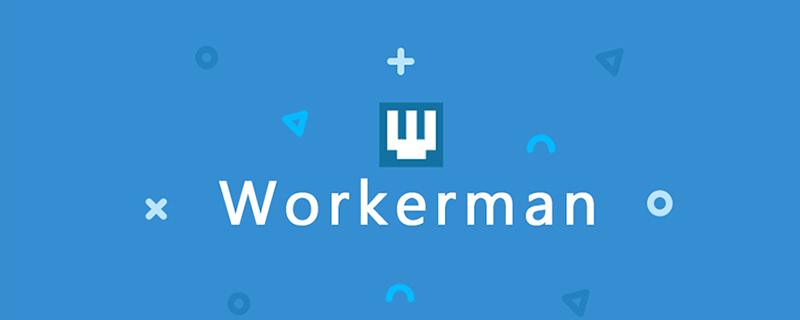
相关推荐:《workerman教程》
在docker上部署gatawayWorker项目,项目中使用到mysql,redis
安装 mysql
拉取镜像
docker pull mysql:5.7
运行容器
docker run -d -p 3306:3306 -e MYSQL_ROOT_PASSWORD=root --name m_mysql mysql:5.7
-d 后台运行
-p 端口映射,前面是宿主机端口,后面是需要映射的容器端口
-e 设置环境变量,MYSQL_ROOT_PASSWORD是mysql的root用户的初始密码
--name 容器的名字唯一
进入容器
docker exec -it m_mysql /bin/bash
| 选项 | 选项简写 | 说明 |
|---|---|---|
| –detach | -d | 在后台运行容器,并且打印容器id。 |
| –interactive | -i | 即使没有连接,也要保持标准输入保持打开状态,一般与 -t 连用。 |
| –tty | -t | 分配一个伪tty,一般与 -i 连用。 |
mysql远程连接设置
mysql -uroot -proot use mysql GRANT ALL PRIVILEGES ON *.* TO 'root'@'%' IDENTIFIED BY 'root' WITH GRANT OPTION; FLUSH PRIVILEGES;
这样就可以通过公网连接了
安装php
拉取镜像
docker pull php:7.3-cli
运行
docker run --name myphp -p 8282:8282 -v /home/wwwroot:/www -d php:7.3-fpm
-p 添加主机到容器的端口映射 将需要用到的8282映射出来,多个端口可以多次使用-p
-v 添加目录映射 将项目放到/home/wwwroot下,在容器里会自动出现
安装workerman需要的环境
apt-get install libevent-dev
apt-get install libevent-dev docker-php-ext-install pcntl sockets docker-php-ext-install event docker-php-ext-install pdo_mysql docker-php-ext-install redis
启动workerman
php start.php start -d
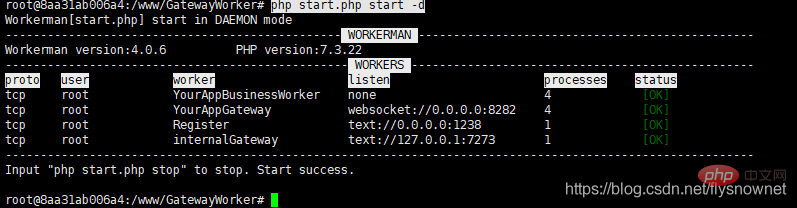
更多编程相关知识,请访问:编程入门!!
Atas ialah kandungan terperinci docker上怎么运行workerman?. Untuk maklumat lanjut, sila ikut artikel berkaitan lain di laman web China PHP!

Alat AI Hot

Undresser.AI Undress
Apl berkuasa AI untuk mencipta foto bogel yang realistik

AI Clothes Remover
Alat AI dalam talian untuk mengeluarkan pakaian daripada foto.

Undress AI Tool
Gambar buka pakaian secara percuma

Clothoff.io
Penyingkiran pakaian AI

AI Hentai Generator
Menjana ai hentai secara percuma.

Artikel Panas

Alat panas

Notepad++7.3.1
Editor kod yang mudah digunakan dan percuma

SublimeText3 versi Cina
Versi Cina, sangat mudah digunakan

Hantar Studio 13.0.1
Persekitaran pembangunan bersepadu PHP yang berkuasa

Dreamweaver CS6
Alat pembangunan web visual

SublimeText3 versi Mac
Perisian penyuntingan kod peringkat Tuhan (SublimeText3)

Topik panas
 1382
1382
 52
52
 Cara menggunakan desktop docker
Apr 15, 2025 am 11:45 AM
Cara menggunakan desktop docker
Apr 15, 2025 am 11:45 AM
Bagaimana cara menggunakan desktop Docker? Docktop Docktop adalah alat untuk menjalankan bekas Docker pada mesin tempatan. Langkah -langkah untuk digunakan termasuk: 1. Pasang desktop Docker; 2. Mulakan desktop Docker; 3. Buat imej Docker (menggunakan Dockerfile); 4. Membina imej Docker (menggunakan Docker Build); 5. Jalankan bekas Docker (menggunakan Docker Run).
 Cara Membaca Versi Docker
Apr 15, 2025 am 11:51 AM
Cara Membaca Versi Docker
Apr 15, 2025 am 11:51 AM
Untuk mendapatkan versi Docker, anda boleh melakukan langkah -langkah berikut: Jalankan arahan Docker "Docker -version" untuk melihat versi klien dan pelayan. Untuk MAC atau Windows, anda juga boleh melihat maklumat versi melalui tab versi Docktop GUI atau menu desktop Docker.
 Cara membuat cermin di Docker
Apr 15, 2025 am 11:27 AM
Cara membuat cermin di Docker
Apr 15, 2025 am 11:27 AM
Langkah -langkah untuk membuat imej Docker: Tulis Dockerfile yang mengandungi arahan membina. Bina imej di terminal, menggunakan arahan membina Docker. Tag imej dan tetapkan nama dan tag menggunakan arahan tag docker.
 Cara Melihat Log dari Docker
Apr 15, 2025 pm 12:24 PM
Cara Melihat Log dari Docker
Apr 15, 2025 pm 12:24 PM
Kaedah untuk melihat log Docker termasuk: Menggunakan arahan Log Docker, contohnya: Log Docker Container_Name Gunakan arahan docker exec untuk menjalankan /bin /sh dan lihat fail log, contohnya: docker exec -it container_name /bin /sh; Cat /var/log/container_name.log Gunakan arahan log docker-compose compose, contohnya: docker-compose -f docker-com
 Cara memeriksa nama bekas Docker
Apr 15, 2025 pm 12:21 PM
Cara memeriksa nama bekas Docker
Apr 15, 2025 pm 12:21 PM
Anda boleh menanyakan nama kontena Docker dengan mengikuti langkah -langkah: Senaraikan semua bekas (Docker PS). Tapis senarai kontena (menggunakan arahan grep). Mendapat nama kontena (terletak di lajur "Nama").
 Cara Memulakan Bekas oleh Docker
Apr 15, 2025 pm 12:27 PM
Cara Memulakan Bekas oleh Docker
Apr 15, 2025 pm 12:27 PM
Docker Container Startup Langkah: Tarik Imej Bekas: Run "Docker Pull [Mirror Name]". Buat bekas: Gunakan "Docker Buat [Pilihan] [Nama Mirror] [Perintah dan Parameter]". Mulakan bekas: Jalankan "Docker Start [Nama Container atau ID]". Semak Status Kontena: Sahkan bahawa bekas sedang berjalan dengan "Docker PS".
 Cara mengemas kini imej Docker
Apr 15, 2025 pm 12:03 PM
Cara mengemas kini imej Docker
Apr 15, 2025 pm 12:03 PM
Langkah -langkah untuk mengemas kini imej Docker adalah seperti berikut: Tarik tag imej terkini imej baru memadam imej lama untuk tag tertentu (pilihan) mulakan semula bekas (jika diperlukan)
 Cara Membina Repositori Swasta oleh Docker
Apr 15, 2025 am 11:06 AM
Cara Membina Repositori Swasta oleh Docker
Apr 15, 2025 am 11:06 AM
Anda boleh membina repositori peribadi Docker untuk menyimpan dan menguruskan imej kontena dengan selamat, memberikan kawalan dan keselamatan yang ketat. Langkah -langkah termasuk: mewujudkan repositori, memberikan akses, mengerahkan repositori, menolak imej, dan menarik imej. Kelebihan termasuk keselamatan, kawalan versi, mengurangkan trafik rangkaian dan penyesuaian.




